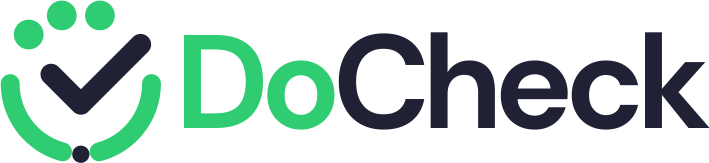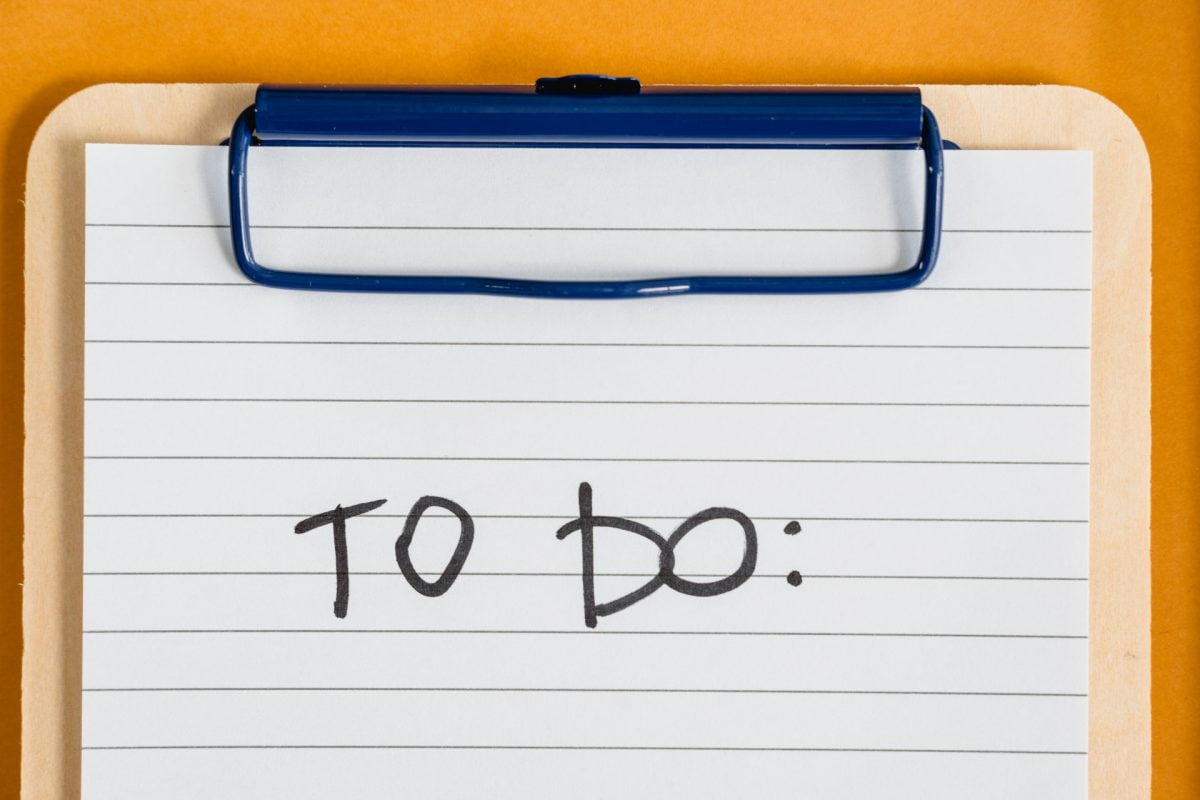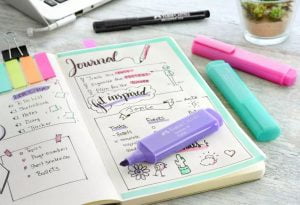Rutinitas sehari-hari tiap orang pasti berbeda-beda. Jika kamu pelajar atau mahasiswa, pergi ke sekolah atau kampus, belajar, mengerjakan tugas, ikut ekstakurikuler atau UKM (Unit Kegiatan Mahasiswa) sudah menjadi rutinitasmu. Hal ini memang terlihat sederhana, namun bayangkan jika tugas yang harus kamu kerjakan dan UKM atau ekstrakurikuler yang kamu ikuti lebih dari satu? salah satu solusi untuk mengatasinya adalah dengan membuat to-do list dengan aplikasi DoCheck.
Semakin banyak hal yang harus kamu lakukan, maka akan semakin sulit juga kamu mengatur waktu. Kebingungan pun muncul akibat dari memikirkan apa yang harus kamu lakukan terlebih dahulu.
Nah, kamu bisa gunakan aplikasi DoCheck untuk membuat to-do list-nya. DoCheck memiliki berbagai fitur yang dapat memudahkan kamu dalam membuat to-do list. Jadi, cocok banget nih buat mahasiswa atau pelajar dengan banyak kegiatan seperti kamu. Lalu, gimana sih caranya agar kamu sebagai mahasiswa atau pelajar bisa memanfaatkan berbagai fitur yang ada di DoCheck?
Buat Goals Berkategori Tugas, Kegiatan Hari Ini, dan Ekstrakurikuler atau Unit Kegiatan Mahasiswa
Dalam metode produktivitas Getting Things Done (GTD), ada langkah di dalamnya yang mengharuskan kamu untuk mengkategorikan tugas, pekerjaan, atau kegiatan. Kamu bisa mengikuti cara ini untuk menggunakan DoCheck. Gimana caranya? Yuk, ikuti langkah berikut ini!
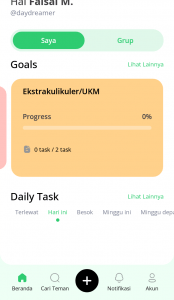
Baca Juga: Getting Things Done: Sebuah Metode Mengorganisir Pekerjaan
1. Buat Kategori Tugas, Ekstrakurikuler/UKM, dan Kegiatan Hari Ini
Kalau kamu pelajar atau mahasiswa, buatlah kategori “Tugas”, “Ekstrakurikuler/UKM”, dan “Kegiatan Hari Ini”. Masing-masing kategori ini akan menyimpan task-task sesuai dengan nama kategorinya.
Untuk membuatnya, kamu hanya perlu menambahkan goals dengan cara klik tombol “+” yang berwarna hitam di tengah bawah. Setelah itu, silahkan masukkan “Judul” goals-nya sesuai dengan kategori tadi. Masukkan deskripsi yang memperjelas goals tersebut. Misalnya, untuk goal “Tugas”, bisa kamu masukkan deskripsi, “Tugas sekolah/kuliah untuk minggu depan”.
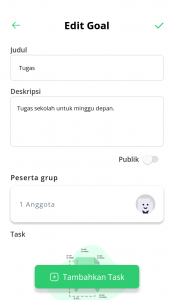
2. Tambahkan Task
Kemudian klik tombol “Tambahkan Task” yang berwarna hijau untuk menambahkan daftar tugasnya. Untuk goal “Tugas”, kamu bisa menambahkan task berupa tugas-tugas yang kamu dapatkan di sekolah atau perkuliahan. Ketikkan nama task-nya sesuai dengan nama subjek pelajaran atau kuliahnya.
Masukkan juga tenggat waktu atau deadline dari tugas tersebut. Kemudian, untuk keterangan tugas kamu bisa memasukkannya di dalam kolom “Catatan”. Misal, “Soal di buku paket halaman 12”. Jika sudah, klik tombol “Simpan”.
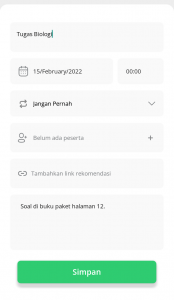
Baca Juga: Aplikasi DoCheck: Makin Produktif dengan Fitur Task
3. Simpan Goal
Jangan lupa untuk menyimpan goals-nya dengan klik tombol centang berwarna hijau yang terletak di pojok kanan atas. Jika sudah, maka goals kamu akan langsung terlihat di layar utama aplikasi.
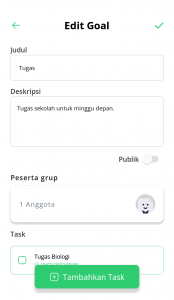
4. Ulangi Langkah 1 – 3 dengan Menyesuaikan Goals-nya
Goal “Ekstrakurikuler”, task-nya bisa kamu isi dengan hal-hal yang berhubungan dengan ekstrakurikuler. Misalkan, kamu ikut ekstrakurikuler pramuka, kemudian minggu depan akan mengadakan perjusami (perkemahan Jumat, Sabtu, Minggu), kamu bisa memasukkan “Membeli perlengkapan kemah” sebagai task. Jika kamu hari ini tidak ada tugas yang harus dikerjakan, maka kamu bisa memasukkan task “Belajar” di goal “Kegiatan Hari ini”.
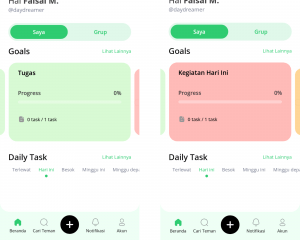
Buat Goals Grup untuk Tugas Kelompok
Kamu punya tugas kelompok? Berarti kamu harus membuat goals grup! Berikut ini langkah-langkah untuk membuatnya.
Baca Juga: Goals Recommendation: Bisa Bantu Capai Life Goals!
1. Masuk ke Dalam Daftar Goal Grup
Kamu hanya perlu klik tombol “Grup” yang ada di beranda aplikasi DoCheck. Di sana kamu akan menemui semua daftar goal grup kamu.
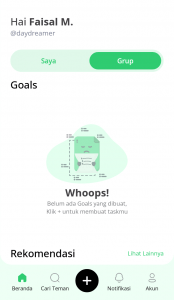
2. Buat Goal Grup
Cara untuk membuatnya hampir sama dengan goal pribadi. Bedanya, pada saat membuat goal, kamu harus menambahkan peserta grupnya dengan cara klik tombol “+” berwarna hijau yang berada di dalam kolom “Peserta grup”. Ketikkan nama akun temanmu yang ingin kamu masukkan ke dalam goal ini. Jika sudah, maka tambahkan dengan klik tombol “+” di samping profil penggunanya.
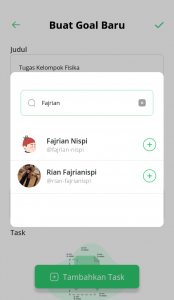
3. Tambahkan Peserta pada Task
Kemudian, pada saat menambahkan task kamu harus sudah tahu pembagian tugas masing-masing anggota kelompok. Misal, temanmu mendapatkan tugas untuk membuat latar belakang dalam tugas kelompok membuat makalah tentang hukum archimedes. Maka, pada saat membuat task, kamu juga harus menambahkan peserta task-nya. Hal ini akan memudahkanmu untuk mengetahui tanggung jawab dari tiap anggota kelompok.
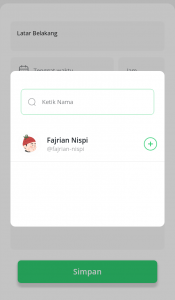
4. Simpan Goal Grup
Jika sudah, jangan lupa untuk menyimpan goal-nya. Maka, otomatis goal grup ini akan muncul di bagian goals grup di halaman awal aplikasi DoCheck!
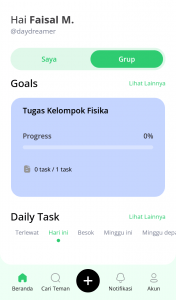
Baca Juga: Reminder Untuk Kamu yang Pelupa, Pin Goals Bisa Bantu Kamu!
Gimana nih aplikasi DoCheck-nya? Tentu bakal ngebantu kamu banget dong? Jadi, kalau kamu banyak kegiatan, sekarang gak perlu khawatir lagi. Dengan DoCheck, manajamen waktu kamu bakal lebih baik, kok. Gak bakal bingung lagi deh harus ngerjain apa dulu. Tunggu apa lagi? Yuk, segera download aplikasi DoCheck di App Store dan Google Play Store, sekarang. Gratis!